Вы можете настроить автозапуск АРМ RusGuard через ярлык на Рабочем столе без ввода пароля. То есть, пароль задается в настройках ярлыка, после чего его не требуется вводить при каждом запуске АРМ.
Для того чтобы настроить автозапуск:
1.Если необходимо, создайте новое рабочее место.
2.Создайте ярлык АРМ RusGuard на рабочем столе. Для это щелкните правой кнопкой мыши по рабочему столу, выберите Создать > Ярлык. Используя навигацию по дереву каталогов своего ПК, найдите папку, где установлено ПО RusGuard и установите ссылку на файл VVIWorkstation.exe (см. рис. 3). Ссылка отобразится в окне Укажите расположение объекта. Ссылка заключена в кавычки.
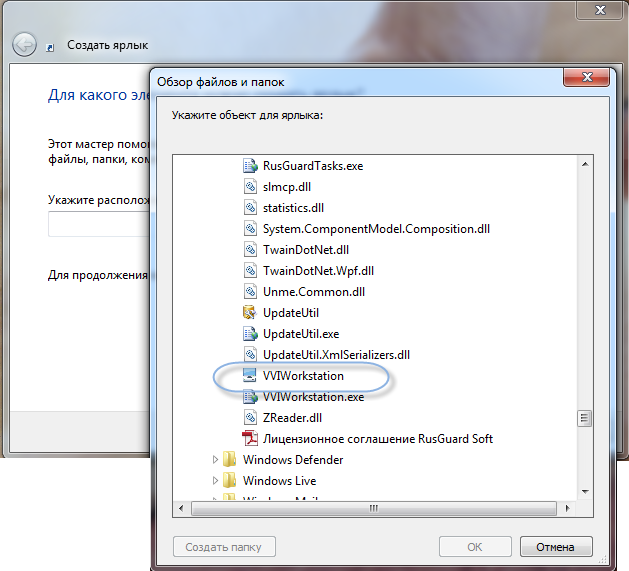
Рисунок 3 - АРМ RusGuard. Cоздание ярлыка на Рабочем столе.
3.После кавычек и одного пробела введите параметры своего АРМ в формате Login Password WorkplaceID. Если пароль не используется, то не вводится никакое значение. Workplace ID - Идентификатор рабочего места, который присваивается создаваемому рабочему месту автоматически. Чтобы узнать его, перейдите в модуль Конфигурация рабочих мест, откройте нужное рабочее место, перейдите на вкладку Настройки (см. рис. 4).
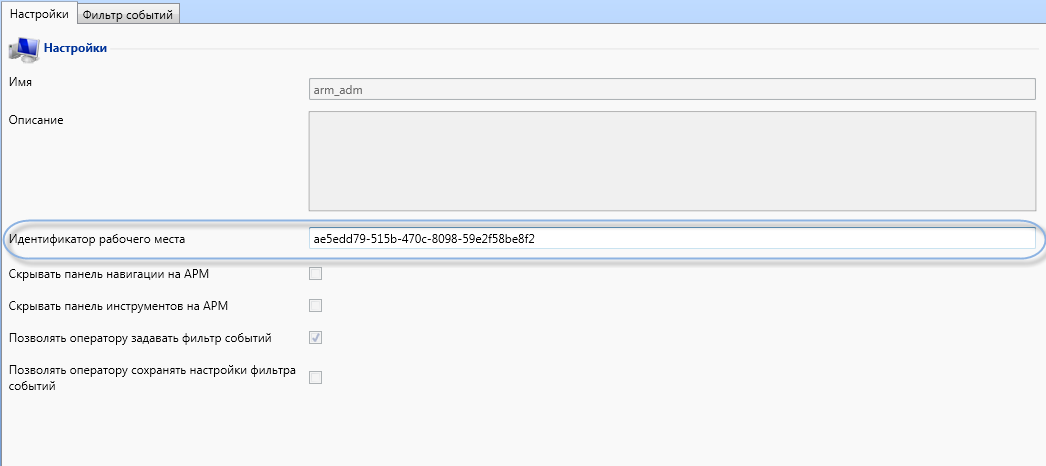
Рисунок 4 - АРМ RusGuard. Модуль Конфигурация рабочих мест. Идентификатор рабочего места.
•Например, если пароль используется, строка может иметь следующий вид: "C:\Program Files (x86)\VVI Investment\RusGuard\VVIWorkstation.exe" 127.0.0.1 admin 12345 eee1c1e1-dbcd-4978-be9c-e71f52938c5c
•Если пароль не используется: "C:\Program Files (x86)\VVI Investment\RusGuard\VVIWorkstation.exe" 127.0.0.1 admin empty eee1c1e1-dbcd-4978-be9c-e71f52938c5c
4.Завершите процесс создания ярлыка.
5.Проверьте функцию: при запуске АРМ через ярлык шаг ввода учетных данных пропускается, оператор попадает непосредственно в свое рабочее место.